So verbergen Sie Menüelemente für bestimmte Benutzer WordPress
Veröffentlicht: 2022-12-15Etwa die Hälfte (43,2 %) aller Websites im Internet verwenden WordPress als Content-Management-System (CMS).
Kein Wunder, wenn man bedenkt, wie einfach es ist, Websites mit WordPress zu erstellen und zu verwalten. Sogar Leute, die nicht viel über Webdesign wissen, können in wenigen Minuten einsteigen und WordPress verwenden.
Wenn Sie WordPress in Ihre Website integrieren, haben Sie Zugriff auf einen speziellen Admin-Bereich. Hier können Sie unter anderem neue Inhalte hinzufügen, die Leistung der Website verfolgen und ihre Einstellungen anpassen.
Angenommen, Sie teilen Ihre Website mit anderen Personen (Partnern, freiberuflichen Erstellern von Inhalten usw.). Es ist wichtig zu kontrollieren, wer welche Funktionen in diesem Admin-Bereich sehen und nutzen darf. Nicht nur, um Unordnung zu vermeiden, sondern auch, um die Sicherheit der Website zu verbessern.
Diese Anleitung zeigt Ihnen, wie Sie Menüelemente für bestimmte Benutzer in WordPress ausblenden.
- Gründe zum Ausblenden von Menüelementen für bestimmte Benutzer WordPress
- Benutzerrollen und wie sie Ihnen helfen, Menüelemente auszublenden
- So verbergen Sie Menüelemente für bestimmte Benutzer WordPress
Gründe zum Ausblenden von Menüelementen für bestimmte Benutzer WordPress
Wenn jemand den Admin-Bereich Ihrer Website betritt, muss er sich über ein spezielles Portal anmelden. In der WordPress-Standardeinstellung kann ein Benutzer auf alle Tools und Funktionen zugreifen, die im Admin-Bereich verfügbar sind.
Mit anderen Worten, wenn Sie jemandem Zugriff gewähren, kann er alles an Ihrer Website ändern, ohne Sie zu fragen.
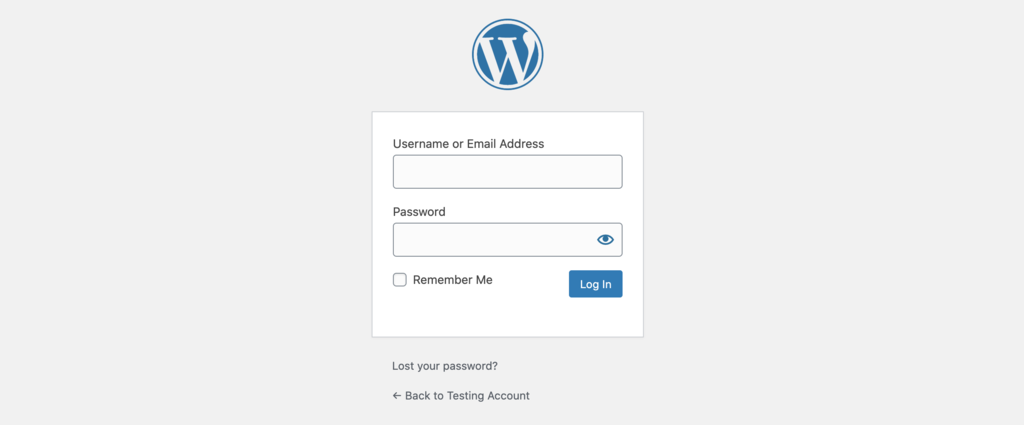
Das kann ein Problem sein, wenn Sie eine Website mit mehreren Autoren betreiben oder Kunden den Admin-Bereich besuchen.
Die meisten Benutzer, es sei denn, sie sind Web-Admins, benötigen keinen vollen Zugriff auf alle Tools im Admin-Bereich. Wenn sie ein Tool verwenden, das sie nicht verwenden sollten, oder eine Einstellung ändern, die sie nicht ändern sollten, kann Ihre Website ernsthaft beschädigt werden.
Darüber hinaus können zu viele unnötige Menüpunkte und Tools auf den Bildschirmen der Benutzer ihre Arbeitsbereiche unübersichtlich machen. Dies erschwert ihnen die Navigation im Admin-Bereich.
Hier ist die Möglichkeit, Admin-Menüelemente von WordPress vor einigen Benutzern zu verbergen, praktisch. Sie können verhindern, dass Personen auf Dinge zugreifen, die sie nicht sehen oder verwenden sollten. Oder Sie können unnötige Elemente auf dem Bildschirm ausblenden, um die Arbeitsbereiche aller im Admin-Bereich sauberer zu machen.
Benutzerrollen und wie sie Ihnen helfen, Menüelemente auszublenden
Benutzerrollen bestimmen, wie viel Kontrollmacht jemand auf der Website erhält.
Beispielsweise kann der Websitebesitzer die ultimative Kontrolle über alles haben, einschließlich der wichtigsten Einstellungen. Umgekehrt kann jemand mit der Gastbenutzerrolle nur eine kleine Auswahl an Menüs sehen und wenige Funktionen im Admin-Bereich nutzen.
Wenn Sie eine Website mit mehreren Autoren betreiben, ist das Einrichten von Benutzerrollen von entscheidender Bedeutung. Wenn Sie dies nicht tun, wird jeder automatisch als Administrator betrachtet. Jeder, der sich im Admin-Bereich anmeldet, kann alles hinzufügen, ändern und verwenden, was er möchte.
Durch das Hinzufügen von Benutzerrollen können Sie den gewünschten Personen Zugangsdaten für den Zugriff auf den Admin-Bereich Ihrer Website geben. Sie können die Anmeldeinformationen jeder Person verwenden, um einzuschränken, was sie im Admin-Bereich sehen und verwenden können.
Hier sind einige Möglichkeiten, wie Sie das tun können!
So verbergen Sie Menüelemente für bestimmte Benutzer WordPress
Dafür gibt es im Wesentlichen zwei Möglichkeiten, jede mit ihren Vor- und Nachteilen.
#1 Plugin verwenden
Für Anfänger und allgemeine WordPress-Benutzer, die keine Erfahrung mit dem Programmieren haben, empfehlen wir dringend die Verwendung von Plugins.
Sie funktionieren genauso gut wie Codierung und sind viel einfacher zu bedienen. Die meisten Plugins müssen Sie nur über das Plugins- Menü installieren. Folgen Sie den Anweisungen auf dem Bildschirm und voila, Sie hätten das gewünschte Ergebnis.
Gleiches gilt für das Ausblenden von Menüpunkten für bestimmte Benutzer in WordPress.
Members ist ein großartiges, kostenloses Plugin, das Ihnen hilft, dieses Problem zu lösen. Es ist ein Mitgliederverwaltungssystem. Sie können neue Benutzerrollen erstellen und bearbeiten, was sie im Admin-Bereich tun können und was nicht.

Plugin-Anweisungen
Nachdem Sie das Plugin installiert haben, erscheint sein Arbeitsmenü in der Hauptmenüleiste Ihres Admin-Bereichs.
- Klicken Sie auf die Registerkarte Mitglieder und gehen Sie zur Unterregisterkarte Rollen . Das Plugin zeigt eine vollständige Liste aller Benutzerrollen auf Ihrer Website an. Sie können neue Benutzerrollen über die Funktion „Neu hinzufügen“ oben in der Liste hinzufügen.
- Klicken Sie auf die kleine Bearbeiten- Schaltfläche unterhalb der gewünschten Rolle, um den Benutzerrollen-Editor zu öffnen. In diesem Editor können Sie alle Befugnisse sehen, die Sie Benutzern gewähren oder verweigern können.
Um beispielsweise eine Autorenrolle zu erstellen, drücken Sie in den Einstellungen auf Gewähren . Geben Sie ihnen dann die Möglichkeit, neue Beiträge auf Ihrer Website hinzuzufügen und zu bearbeiten.

Angenommen, Sie möchten nicht, dass sie die Möglichkeit haben, die Beiträge anderer Personen zu löschen. Sie können im Editor nach dieser Fähigkeit suchen und bei dieser Fähigkeit auf Verweigern klicken .
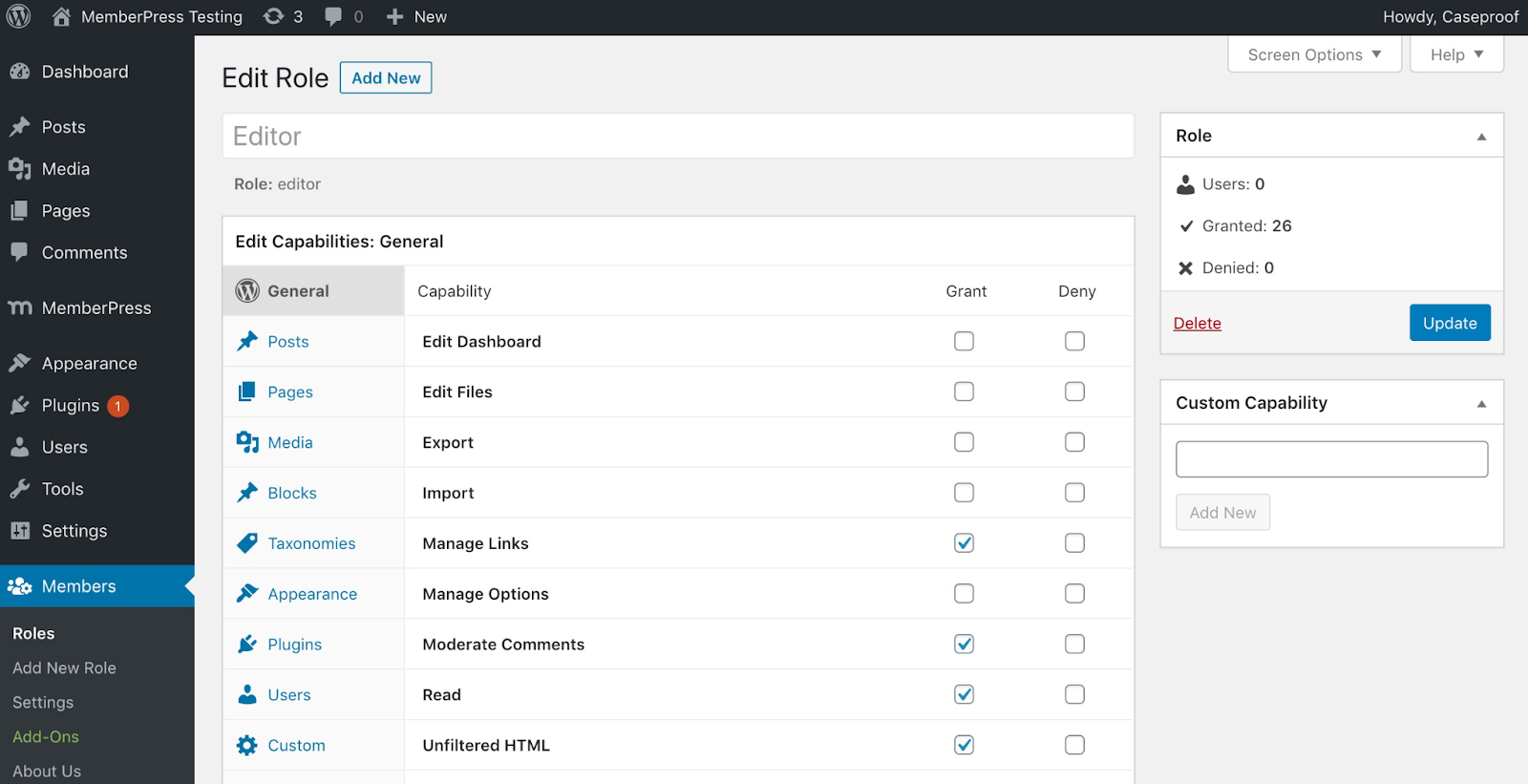
3. Klicken Sie auf Anwenden .
Jetzt kann jeder, der als Autor aufgeführt ist, neue Artikel hinzufügen und bearbeiten, aber keine Werke anderer Personen löschen.
Plugins wie Members sind sehr einfach und intuitiv zu bedienen. Aus diesem Grund empfehlen wir diesen Ansatz den meisten Menschen.
#2 Entfernen Sie das Admin-Menü mit Code
Für diejenigen, die die Codierung des Themas manuell ändern möchten, um das Benutzermenü zu ändern, ist dieser Abschnitt genau das Richtige für Sie!
Bevor Sie eintauchen, haben Sie zwei Möglichkeiten:
- Fügen Sie der untergeordneten Funktion Ihrer Kern-functions.php-Datei ein Code-Snippet hinzu.
- Verwenden Sie ein Plugin namens Code Snippets, um den Code in Ihr System einzufügen.
Wir empfehlen dringend, letztere Route zu wählen. Auf diese Weise behalten Sie alle Ihre Einstellungen bei, selbst wenn Sie sich entscheiden, das Design Ihrer Website zu ändern.
Eine zweite Einschränkung ist, dass diese Methode nur verhindert, dass Benutzer die Menüelemente in ihrem Admin-Bereich sehen.
Mit anderen Worten, wir zeigen Ihnen nur, wie Sie Menüelemente in WordPress ausblenden. Benutzer können weiterhin auf diese Tools zugreifen, wenn sie direkte Links zu ihnen haben. Sie benötigen andere Leitfäden, wenn Sie verhindern möchten, dass Personen auf Teile des Web-Admin zugreifen oder diese verwenden.
Klonen Sie eine WordPress-Administrator-Benutzerrolle
Der erste Schritt besteht darin, eine neue Benutzerrolle zu erstellen. Eine einfache Möglichkeit, dies zu tun, ist das Klonen der standardmäßigen Administrator-Benutzerrolle. Die neue, duplizierte Benutzerrolle verfügt über alle Administratorrechte, die wir später ändern werden. Wir nennen diesen Klon „Site Author“ .
Öffnen Sie Code-Snippets und kopieren Sie diesen Code und fügen Sie ihn in das Feld ein.
Funktion Klonrolle () {
$adm = get_role('administrator');
$adm_cap= array_keys( $adm->capabilities );
add_role('site_author', 'Site-Autor');
$new_role = get_role('site_author');
foreach ( $adm_cap als $cap ) {
$neue_Rolle->add_cap( $cap );
}
}Entfernen Sie ein bestimmtes WordPress-Admin-Menüelement für den Benutzer
Nachdem Sie eine neue Benutzerrolle unter dem Namen „Site Author“ geklont haben, achten Sie auf den Slug namens „site_author“ . Sie können den Slug verwenden, um den bestimmten Benutzer im Code aufzurufen.
Angenommen, Sie möchten das Menüelement „Site-Admin“ von Benutzern entfernen, die als „Site-Autor“ aufgeführt sind. Kopieren Sie diesen Code und fügen Sie ihn in Code-Snippets ein:
Funktion hide_siteadmin() {
if (current_user_can('site_author)) {
/* ARMATURENBRETT */
remove_submenu_page( 'index.php', 'update-core.php'); // Aktualisieren
}
}
add_action('admin_head', 'hide_siteadmin');Sobald Sie diesen Code angewendet haben, wird der Menüpunkt „Aktualisieren“ für die als „Site-Autor“ aufgeführten Benutzer entfernt.
Sie können dieses Code-Snippet ändern, um andere Funktionen zu entfernen und den Menüpunkt in WordPress auszublenden.
Menüpunkte für bestimmte Benutzer ausblenden WordPress Like a Pro!
Zu wissen, wie man Menüelemente für bestimmte Benutzer in WordPress ausblendet, ist eine praktische Fähigkeit, wenn Sie eine Website mit mehreren Autoren betreiben. Es schützt Ihre Website vor Unfällen und böswilligen Akteuren.
Neben dem Ausblenden der Menüpunkte können Sie Ihre WordPress-Inhalte auch für bestimmte Benutzerrollen ausblenden. Sehen Sie sich jetzt unseren Ratgeber an!
Egal für welche Methode Sie sich oben entscheiden, wir wünschen Ihnen viel Erfolg. Wenn Sie auf Probleme stoßen oder Fragen haben, hinterlassen Sie einen Kommentar im Kommentarbereich unten. Wir melden uns schnellstmöglich bei Ihnen zurück!
